Inhalt:

Amazfit Pace wird schnell zum beliebtestengünstige Smartwatch mit Fokus auf Sport und Fitness. Bisher ist es eine cool aussehende Smartwatch, die im Design-Aspekt hoch punktet. Wenn Sie eine haben, ist es an der Zeit, mit diesen einfachen Tipps und Tricks Amazfit Pace zu personalisieren und das Beste aus Ihrem Amazfit Pace herauszuholen.

↑ #Benutze deine Amazfit Pace als MP3-Player
Schritte zum Übertragen von MP3-Dateien auf Ihren Pace
- Stellen Sie Ihre Amazfit Pace auf Ladebasis ein und verbinden Sie sie mit Ihrem PC
- Öffnen Sie das Amazfit Pace auf Ihrem Computer
- Wählen Sie den Ordner „Musik”
- Kopieren Sie Ihre MP3-Dateien zuo Musikordner
- Verbinden Sie dann Ihren Bluetooth-Kopfhörer mit Ihrer Amazfit-Uhr
- Spielen Sie Ihr Lieblingslied ab, indem Sie den Musikplayer auf Amazfit Pace auswählen
↑ #Personalisierte dein Amazfit Pace mit deinem eigenen Bildhintergrund in einem Watch Face
Abgesehen von vorinstallierten Zifferblättern in Ihrem Amazfit-Tempo, Sie können auch Ihr eigenes Foto als Hintergrund für das Zifferblatt hinzufügen (Nur ausgewähltes Zifferblatt).
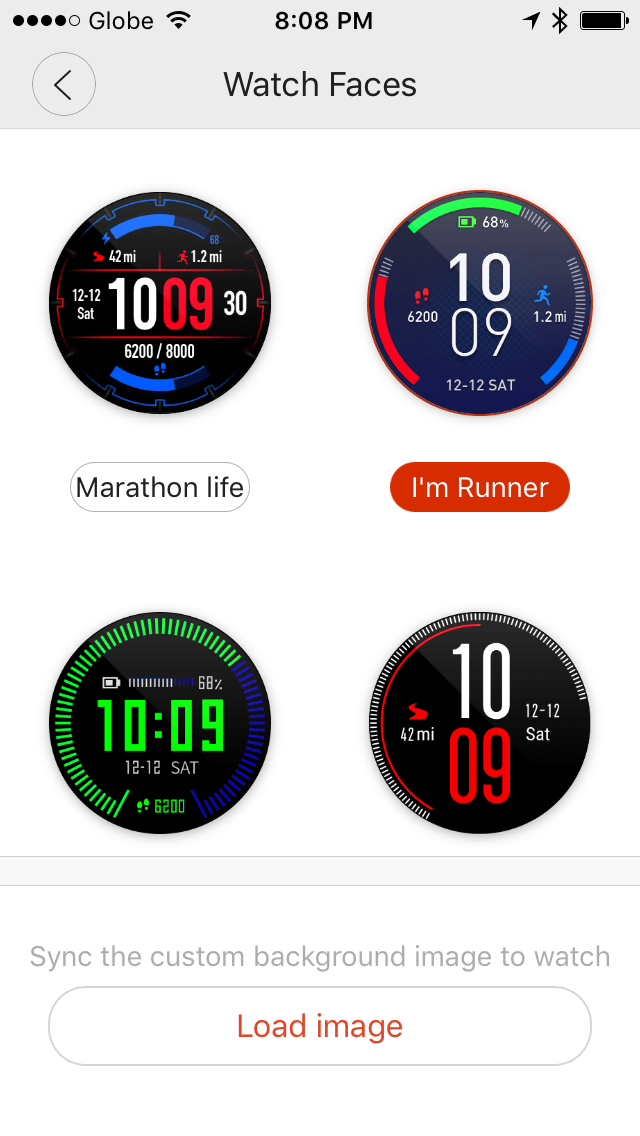
Gehen Sie in der Support-App zum Abschnitt Zifferblätter
Wähle aus "Bild laden“, wird eine Option angezeigt, mit der Sie auswählen können, ob ein Foto von Ihrem „Galerie“ oder Foto mit der Kamera Ihres Telefons aufnehmen.
Wählen Sie nach der Fotosynchronisierung aus drei verschiedenen Zifferblättern aus, die für die Hintergrundänderung aktiviert sind. Goldener Hahn, ewige Bewegung oder 2107.
Gehen Sie zu Ihrem Smartwatch, den ausgewählten Bildschirm gedrückt halten, bis er auf die Einstellung zum Ändern der Uhrgesicht.
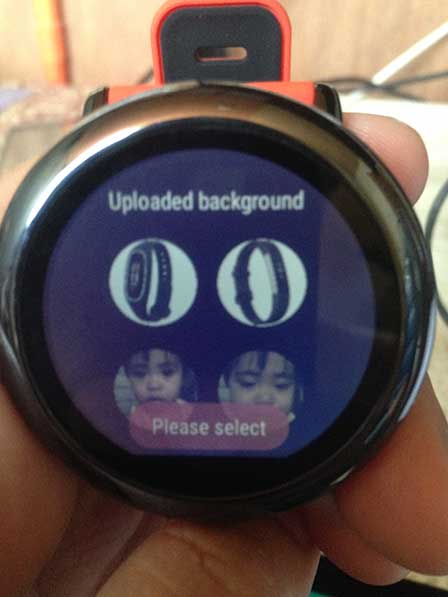
Wählen von diesen Zifferblättern nach Auswahl von „Hochgeladenes Bild auswählen”
Bild auswählen und drücken Bestätigen
Klicke um speichern
↑ #App-Sequenzierung
Ordnen Sie die Menüs auf Ihrem Amazfit Pace nach Wichtigkeit. Sie können dies tun, indem Sie die Menüs wie Schrittzähler, Herzfrequenzmesser, Stoppuhr usw. nach Belieben anordnen. Hier sind die Schritte.
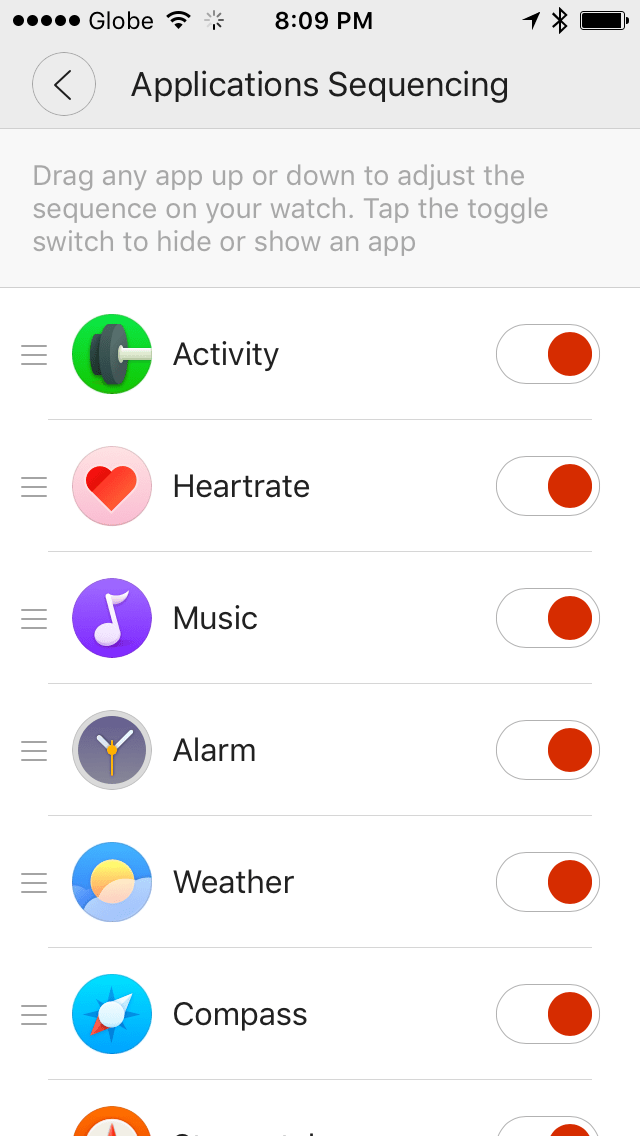
Öffnen Sie Ihre Amazfit-Support-App
- Wischen Sie auf der Hauptseite, wischen Sie nach unten
- gehe zu Anwendungssequenzierung
- Ziehen Sie eine beliebige App oder nach unten, um deren Reihenfolge anzupassen
- Sie können sie auch auf Ihrer Smartwatch ein- oder ausblenden, indem Sie sie ein- und ausschalten
↑ #Stelle die Amazfit Pace-Hintergrundbeleuchtung ein
Für die Hintergrundbeleuchtung und den Touchscreen der Smartwatch gibt es viel zu bemängeln. Nun, es gibt einige wenige Optionen, die Sie einstellen können, um den Bildschirm Ihres Pace zu verbessern, hier sind einige:

Ändern Ihrer Hintergrundbeleuchtungseinstellungen
Wischen Sie von oben nach unten, um die Einstellungen anzuzeigen
Gehe zu Verbreitet… oder Sie können direkt auf die Hintergrundbeleuchtungseinstellungen im Symbol zugreifen, wenn Sie auf Ihrem Pace nach unten streichen.
Wechseln Sie zur Liste der Optionen
Wählen aus:
- Auto – Die Smartwatch stellt die Lichtmenge automatisch basierend auf Ihrer aktuellen Lichtumgebung ein
- Nur freigeschaltet – die Hintergrundbeleuchtung schaltet sich ein, wenn die Smartwatch entsperrt ist
- Immer auf – Hintergrundbeleuchtung ist immer eingeschaltet
- AUS- schalte die Hintergrundbeleuchtung aus
Wir werden diesen Artikel mit weiteren Amazfit Pace-Tipps und -Tricks aktualisieren! Bleiben Sie dran…








![[Deal] Xiaomi Mi Band 2 19% RABATT](/images/Wearable-Deals/Deal-Xiaomi-Mi-Band-2-19-OFF_3223.jpg)
![[Deal] NO.1 G5 Smartwatch 67% RABATT](/images/Wearable-Deals/Deal-NO.1-G5-Smartwatch-67-OFF_3210.jpg)
![[Deal] NO.1 G6 Smartwatch – Nur $19 bei Geekbuying!](/images/Wearable-Deals/Deal-NO.1-G6-Smartwatch-Only-19-at-Geekbuying_3168.jpg)


